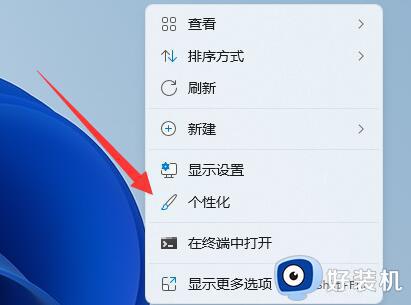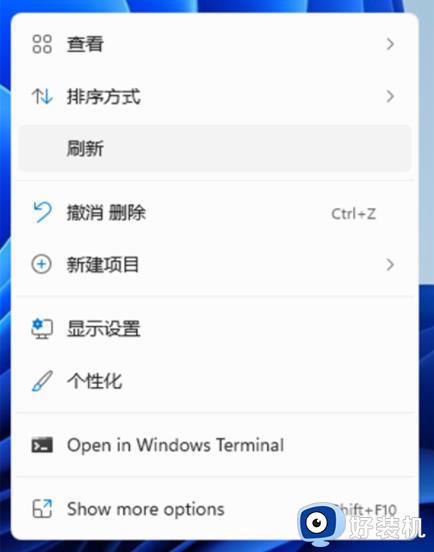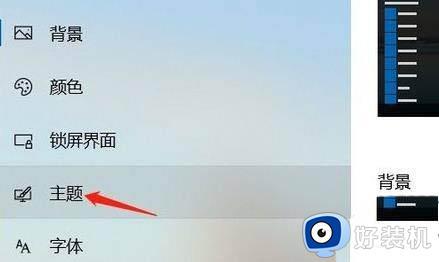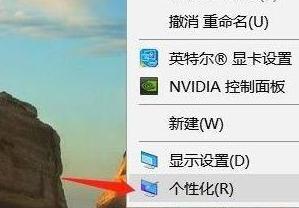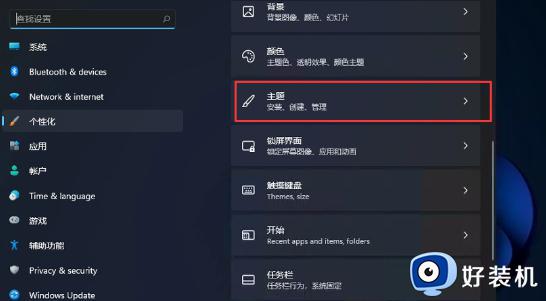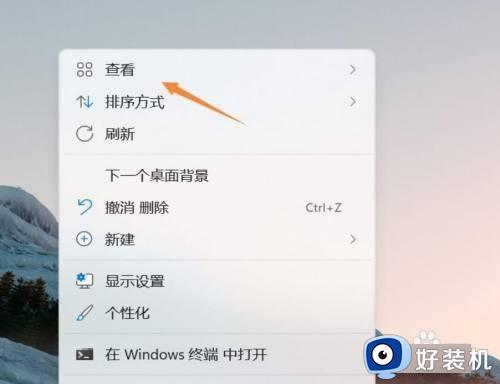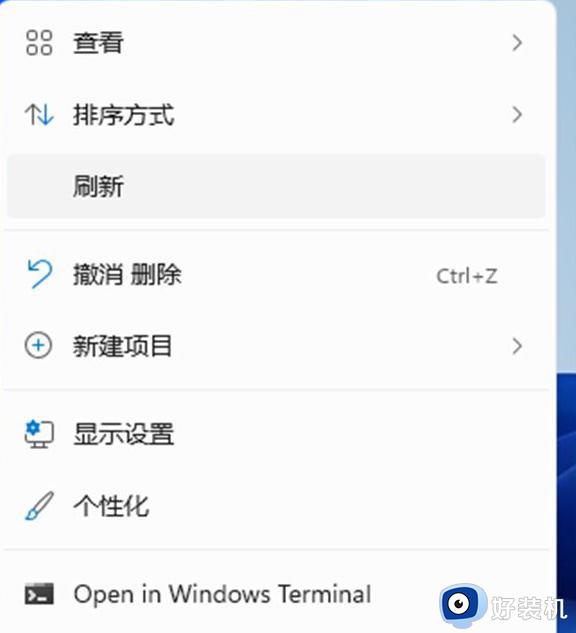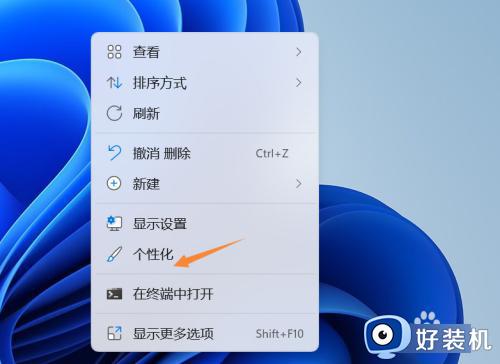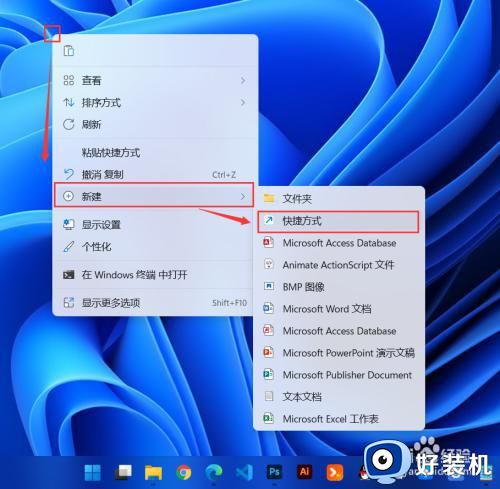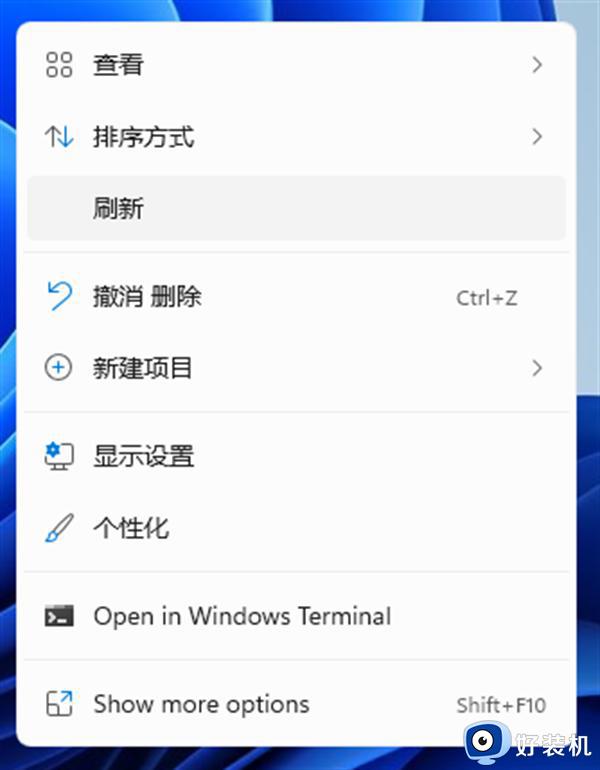win11桌面怎么不显示回收站 让win11快速显示回收站的方法
时间:2023-01-10 13:54:00作者:mei
win11系统桌面开机会显示回收站图标的,平时删除的无用文件都在回收站里面。但有些用户电脑桌面不显示回收站图标,怎么回事?很大原因是图标被隐藏了,有什么办法可以让回收站重新显示?接下来给你们带来让win11快速显示回收站的方法,快来了解一下吧。
解决方法如下:
1、首先右键桌面空白处,打开“个性化”。
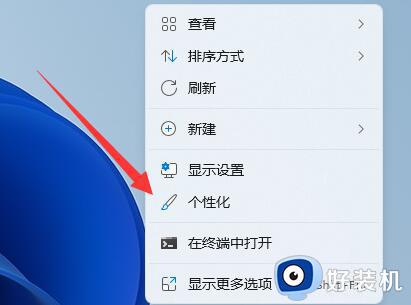
2、接着打开右边“主题”设置。
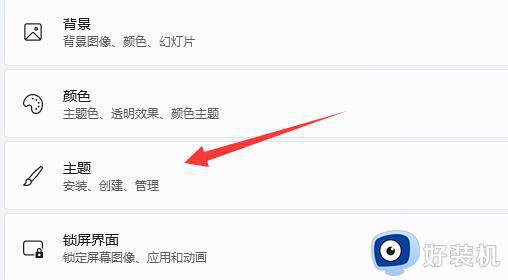
3、然后打开相关设置下的“桌面图标设置”。
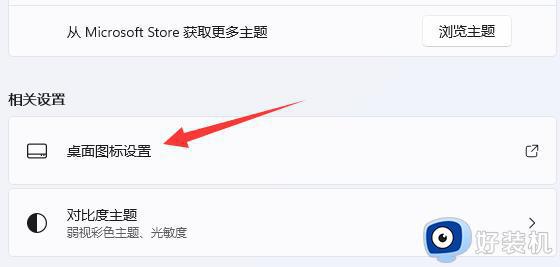
4、随后勾选上“回收站”并确定保存。
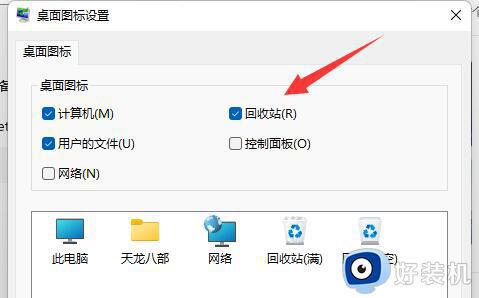
5、保存后就可以在桌面看到“回收站”了。
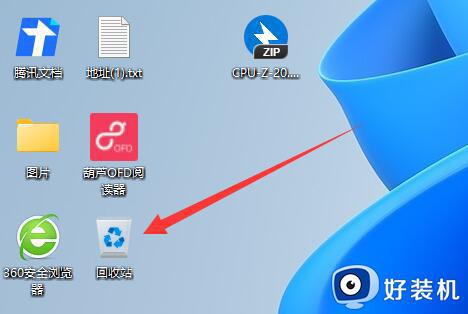
通过上文设置,重新回到win11系统桌面就看到回收站图标了,此方法好用又简单,有相同疑问的小伙伴看过来。